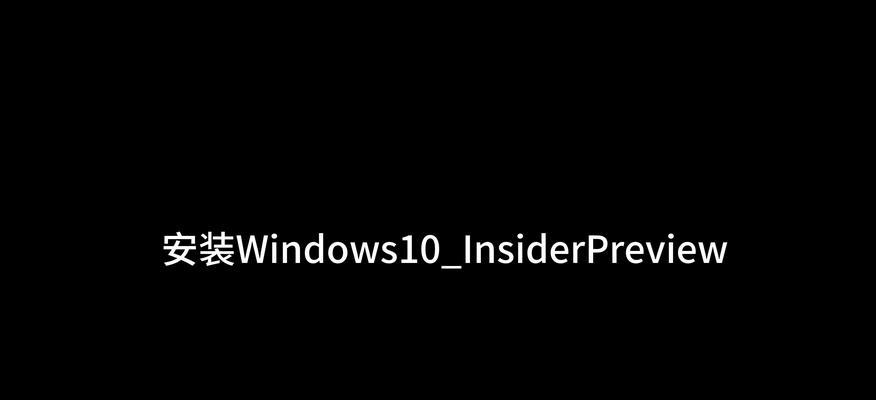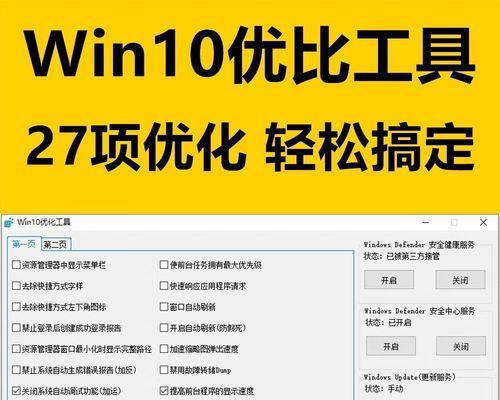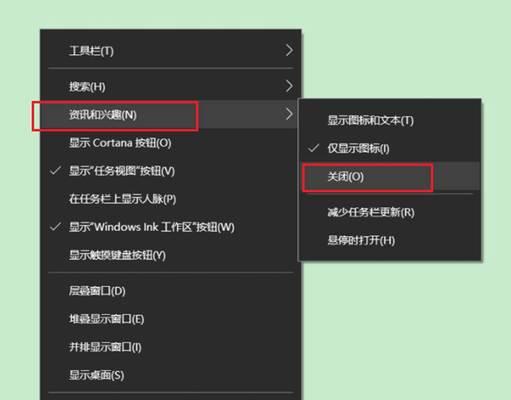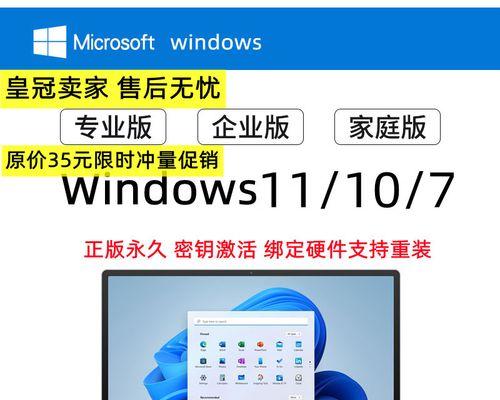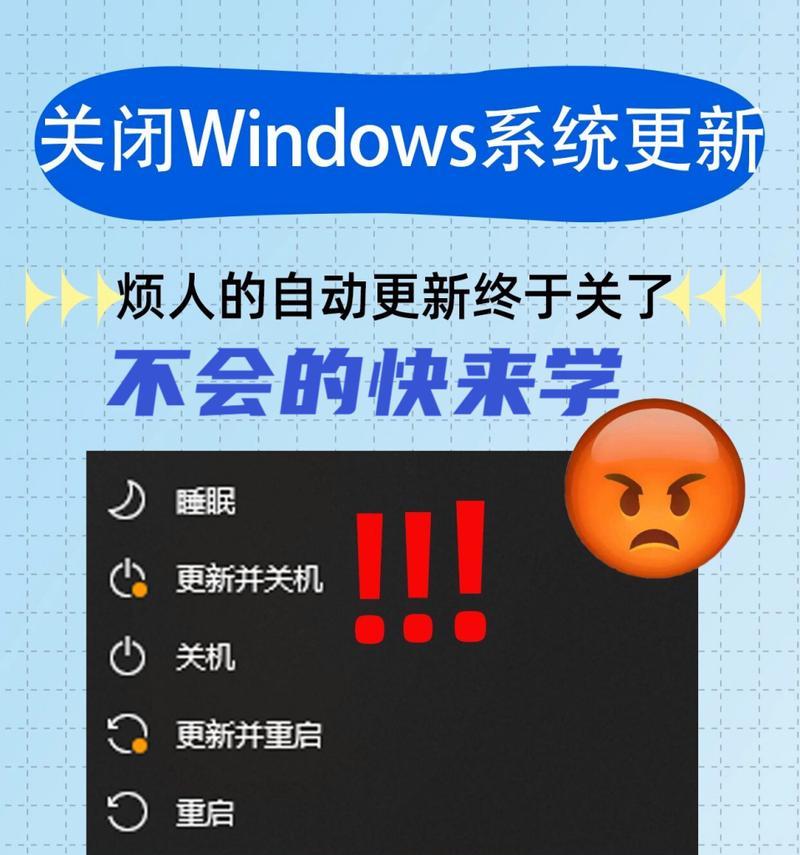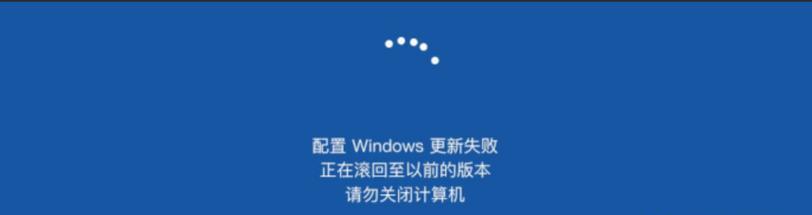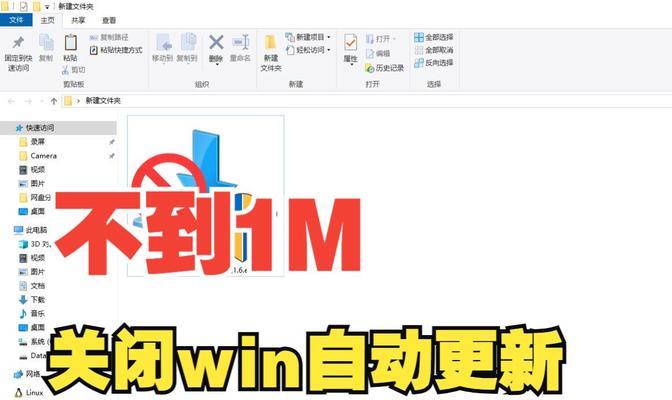安全模式怎么进入win10?遇到系统问题时如何快速进入?
Windows10的安全模式是一个有用的工具,它可以帮助我们解决系统问题和故障。不论你是遇到了蓝屏死机、病毒感染还是其他系统故障,进入安全模式都是一个重要的步骤。本文将向您介绍如何进入Windows10的安全模式,并帮助您解决系统问题。
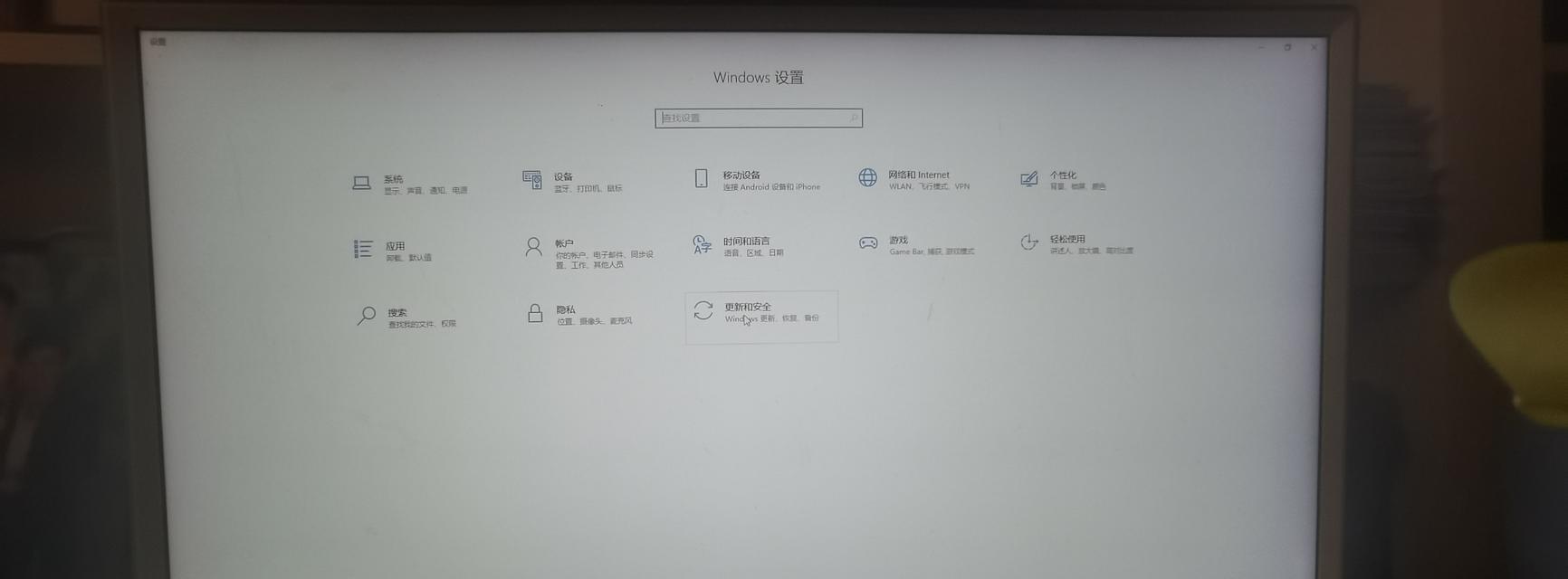
一、什么是安全模式
安全模式是Windows10的一种特殊运行模式,在该模式下,系统只加载最基本的驱动程序和服务,以确保最小限度地运行系统。这可以帮助我们识别和解决可能导致系统不稳定的问题。
二、通过系统设置进入安全模式
要通过系统设置进入安全模式,首先打开“开始”菜单,点击“设置”图标,接着选择“更新和安全”,再选择“恢复”选项卡,向下滚动到“高级启动”,点击“现在重新启动”按钮。等待计算机重新启动后,在启动菜单中选择“故障排除”>“高级选项”>“启动设置”>“重新启动”。在启动设置界面中,按下F4键,即可进入安全模式。
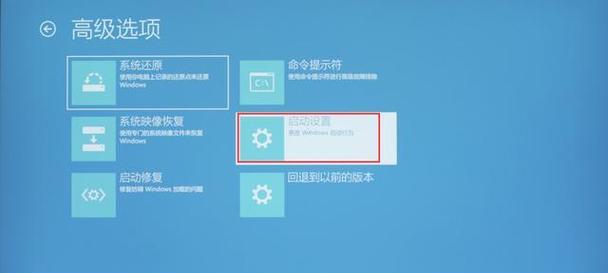
三、通过电源菜单进入安全模式
另一种进入安全模式的方法是通过电源菜单。首先点击“开始”菜单,在菜单中找到电源图标,按住“Shift”键并点击“重新启动”。等待计算机重新启动后,选择“故障排除”>“高级选项”>“启动设置”>“重新启动”。在启动设置界面中,按下F4键,即可进入安全模式。
四、通过系统配置工具进入安全模式
系统配置工具是一个用于管理Windows启动过程的工具,在其中我们可以选择启动模式。要通过系统配置工具进入安全模式,首先按下“Win+R”组合键打开运行对话框,输入“msconfig”并点击“确定”。在打开的系统配置窗口中,选择“引导”选项卡,在启动选项中勾选“安全启动”,然后点击“应用”和“确定”。重启计算机后,系统将会以安全模式启动。
五、通过高级启动选项进入安全模式
我们还可以通过高级启动选项进入安全模式。首先重启计算机,在启动过程中按住“Shift”键,直到出现蓝屏错误或进入Windows10恢复环境。在恢复环境中,选择“故障排除”>“高级选项”>“启动设置”>“重新启动”。在启动设置界面中,按下F4键,即可进入安全模式。
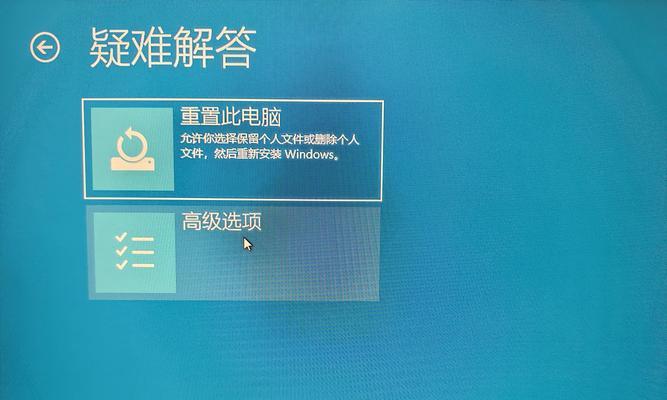
六、进入安全模式后的操作
当我们成功进入安全模式后,我们可以进行一系列操作来解决系统问题。我们可以卸载最近安装的有问题的程序、修复系统文件、扫描病毒等等。
七、如何退出安全模式
当我们完成在安全模式下的操作后,我们需要退出安全模式。要退出安全模式,可以选择重启计算机或按下“Win+R”组合键打开运行对话框,输入“msconfig”并点击“确定”。在系统配置窗口的“引导”选项卡中取消勾选“安全启动”,然后点击“应用”和“确定”。重启计算机后,系统将会以正常模式启动。
八、常见问题和解决方法
在进入Windows10的安全模式时,有时可能会遇到一些问题。无法进入高级启动选项、无法识别键盘快捷键等等。在这种情况下,您可以尝试重新启动计算机或检查键盘连接是否正确。
九、安全模式的注意事项
在使用安全模式时,有一些注意事项需要我们了解。安全模式只加载最基本的驱动程序和服务,因此一些高级功能可能不可用。不要在安全模式下进行在线银行交易或下载可疑的文件,以免导致安全问题。
十、安全模式无法解决问题怎么办
如果您经过尝试后发现安全模式无法解决您的问题,那么可能需要寻求更高级的解决方案,例如恢复系统、重装操作系统或寻求专业的技术支持。
十一、实用的快捷键
在进入安全模式时,我们可以使用一些实用的快捷键来进行操作。使用Win+R打开运行对话框、使用Win+X打开快速访问菜单等等。
十二、备份重要文件
在进入安全模式进行系统修复前,我们建议您先备份重要文件。因为在修复过程中可能会发生意外情况导致数据丢失。
十三、网络安全模式
Windows10还提供了网络安全模式,它是安全模式的一个变体,可以同时加载网络驱动程序和服务,方便进行网络故障的排查。
十四、安全模式的其他应用
除了解决系统故障外,安全模式还可以用于其他方面。清理系统垃圾文件、卸载难以删除的程序等等。
十五、
通过本文的介绍,我们了解了如何进入Windows10的安全模式,并学会了一些常用的方法和技巧。进入安全模式是解决系统故障的重要步骤,希望本文能对您有所帮助。记住,在进行任何修复操作前,一定要备份重要文件,以免造成数据丢失。
版权声明:本文内容由互联网用户自发贡献,该文观点仅代表作者本人。本站仅提供信息存储空间服务,不拥有所有权,不承担相关法律责任。如发现本站有涉嫌抄袭侵权/违法违规的内容, 请发送邮件至 3561739510@qq.com 举报,一经查实,本站将立刻删除。
相关文章
- 站长推荐
-
-

如何解决投影仪壁挂支架收缩问题(简单实用的解决方法及技巧)
-

如何选择适合的空调品牌(消费者需注意的关键因素和品牌推荐)
-

饮水机漏水原因及应对方法(解决饮水机漏水问题的有效方法)
-

奥克斯空调清洗大揭秘(轻松掌握的清洗技巧)
-

万和壁挂炉显示E2故障原因及维修方法解析(壁挂炉显示E2故障可能的原因和解决方案)
-

洗衣机甩桶反水的原因与解决方法(探究洗衣机甩桶反水现象的成因和有效解决办法)
-

解决笔记本电脑横屏问题的方法(实用技巧帮你解决笔记本电脑横屏困扰)
-

如何清洗带油烟机的煤气灶(清洗技巧和注意事项)
-

小米手机智能充电保护,让电池更持久(教你如何开启小米手机的智能充电保护功能)
-

应对显示器出现大量暗线的方法(解决显示器屏幕暗线问题)
-
- 热门tag
- 标签列表
- 友情链接